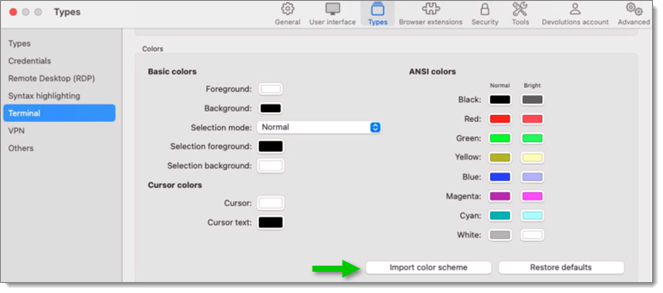Pour effectuer un changement à toutes vos sessions, aller à Fichier – Paramètres – Types – Terminal – Couleurs et cocher Remplacer les couleurs du terminal Vous pouvez également Importer et Exporter, depuis cette fenêtre, pour partager les paramètres.
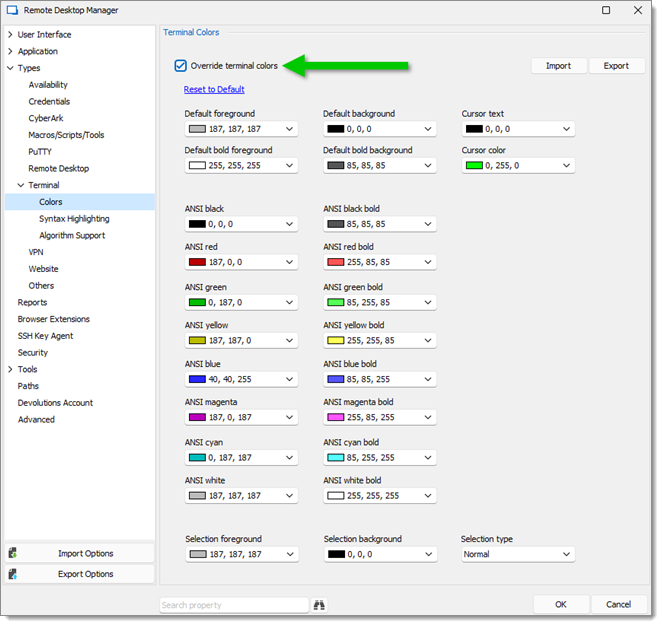
Il est aussi possible de changer la couleur du texte et de l'arrière-plan mis en évidence. Ces options se trouvent au bas de la page Couleurs du Terminal.
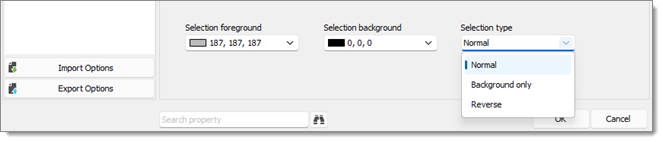
Avec la liste déroulante, il est possible de sélectionner comment le texte du terminal est mis en évidence. Voici quelques exemples du Type de sélection:



Pour changer la couleur d'une session spécifique, allez dans les Propriétés – Terminal – Affichage de votre connexion.
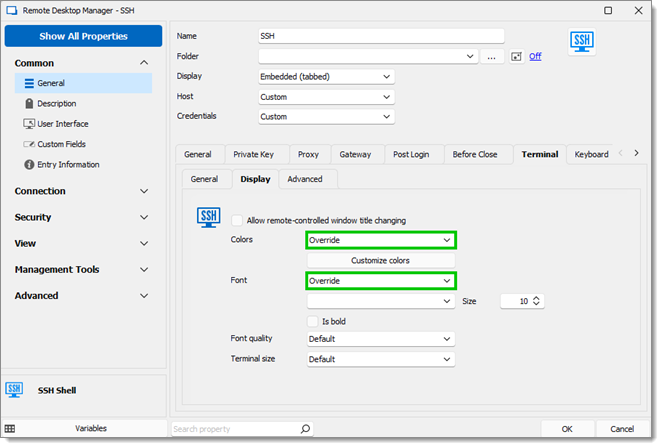
Remote Desktop Manager macOS ne permet pas directement l'exportation de schémas de couleurs. Au lieu de cela, les schémas de couleurs doivent être créés à l'aide de l'application Terminal (.terminal) ou iTerm (.itermcolors).
-
Ouvrir Terminal.
-
Aller à Setting - Profiles.
-
Créer ou choisir un profil.
-
Exporter le schéma de couleurs en cliquant sur le bouton en bas à gauche.
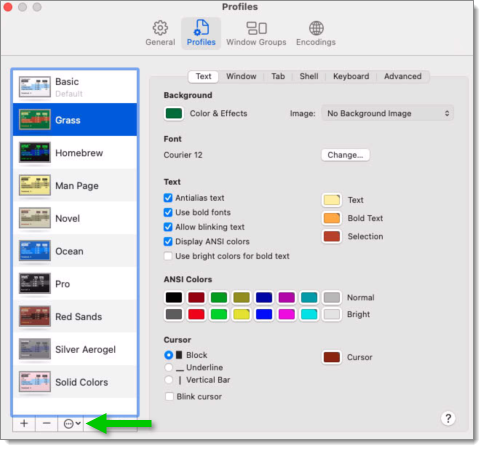
-
Dans Remote Desktop Manager macOS, il est possible d'importer le schéma soit au niveau de l'entrée, soit dans le système de paramètres global.
-
Importer au niveau de l'entrée, se rendre dans les propriétés de votre entrée.
-
Sélectionner SSH terminal - Terminal.
-
Ouvrir l'onglet Couleurs.
-
Choisir Remplacer dans le menu déroulant Couleurs.
-
Cliquer sur Importer le schéma de couleurs et sélectionner Importer depuis le terminal.
-
Cliquer sur Enregistrer pour fermer les propriétés.
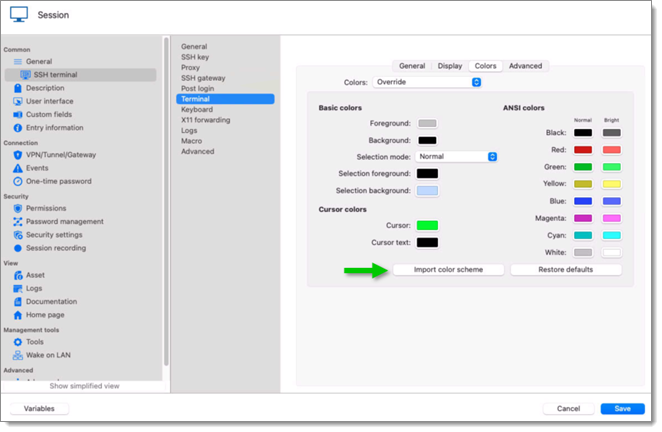
-
Pour importer dans le système de paramètres global, aller dans Fichier - Paramètres.
-
Sélectionner Terminal - Types.
-
Cliquer sur Importer le schéma de couleurs et sélectionner Importer du terminal.
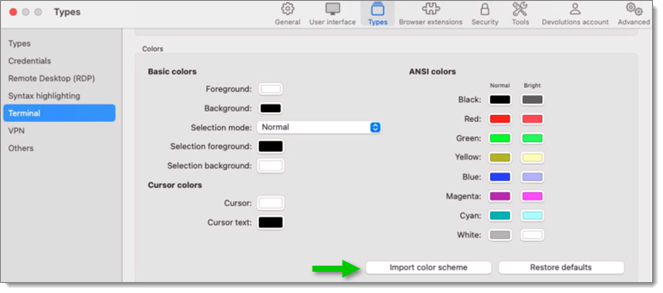
Import color scheme in the settings system-wide
Ouvrir Iterm.
Aller à Settings - Profiles.
Ouvrir l'onglet Colors.
Créer ou choisir un schéma de couleur.
Exporter le schéma de couleurs en cliquant sur Exporter dans le menu déroulant.
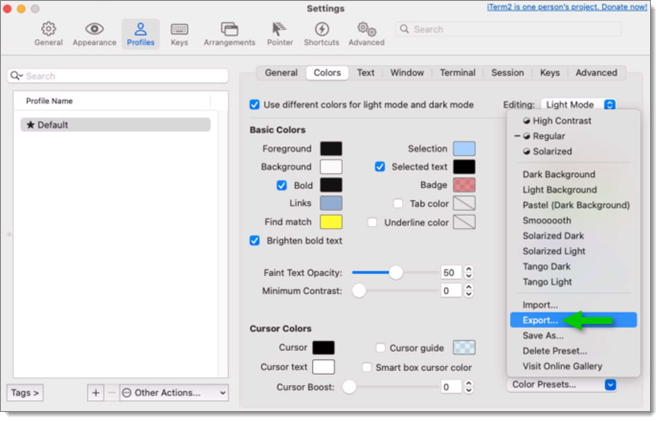
Dans Remote Desktop Manager macOS, il est possible d'importer le schéma soit au niveau de l'entrée, soit dans le système de paramètres global.
Pour importer au niveau de l'entrée, aller dans Propriétés de l'entrée.
Sélectionner SSH terminal - Terminal.
Ouvrir l'onglet Couleurs.
Choisir Remplacer dans le menu déroulant Couleurs.
Cliquer sur Importer le schéma de couleurs et sélectionner Importer d'iterm.
Cliquer sur Enregistrer pour fermer les propriétés.
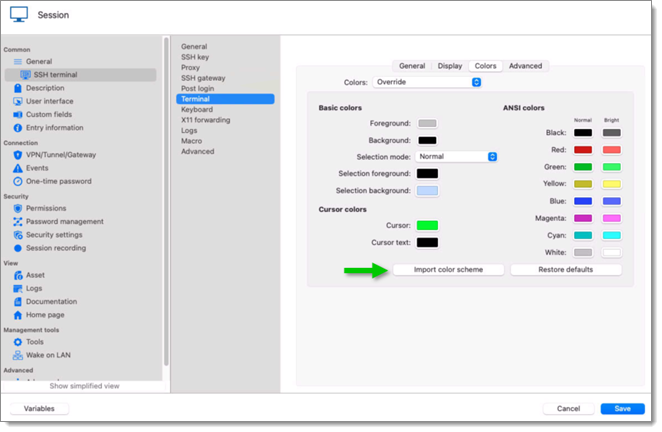
Pour importer dans le système de paramètres global, aller dans Fichier - Paramètres.
Sélectionner Terminal - Types.
Cliquer sur Importer le schéma de couleurs et sélectionner Importer d'iterm.